电脑开机没有输入法 电脑输入法图标不见了怎么恢复
更新时间:2024-03-13 13:04:05作者:xtang
在使用电脑的过程中,有时候会遇到一些问题,比如电脑开机后没有输入法,或者输入法图标不见了,这种情况给我们的日常使用带来了一定的困扰,因为输入法是我们在电脑上输入文字的重要工具之一。当我们遇到这种情况时,应该如何恢复输入法呢?接下来我将为大家介绍几种解决方法。
具体方法:
1.第一步,检查一下电脑桌面的右下角任务栏上面是否有输入法的图标
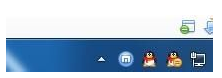
2.第二步,如果桌面右下角输入法图标不见了。输入法无法切换
尝试着使用“Ctrl+Shitft”组合键,是否能将输入法调出来,如果依然无法使用输入法,可以使用“Ctrl+空格键”组合键来测试。
在任务栏的空白处右键点击鼠标,选择:工具栏-->语言栏
选中语言栏,前面的“√”就会打上了,这时再看一下输入法图标是不是已经出来了
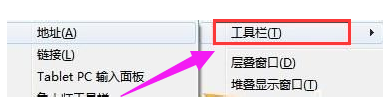
3.第三步,打开控制面板,找到控制语言栏的选项卡,开始,点击:控制面板
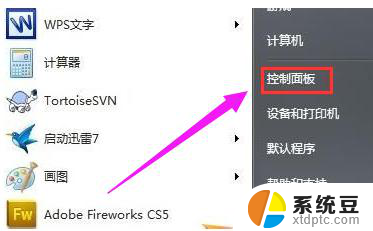
4.第四步,选择:时钟、语言和区域,再点击:更改键盘或其他输入法
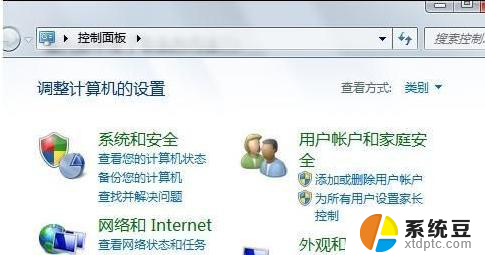
5.第五步,在接下来弹出的窗口中进行一系列设置。将语言栏,即输入法图标调出来,键盘和语言-->更改键盘-->语言栏-->停靠于任务栏
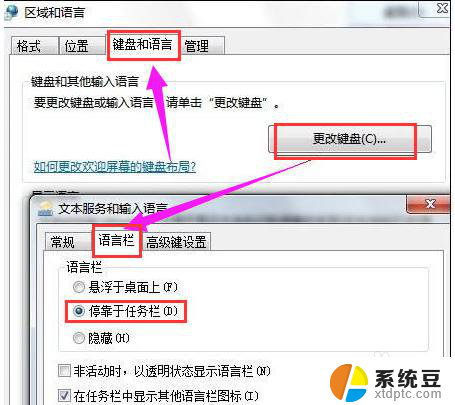
以上就是电脑开机没有输入法的全部内容,如果有任何疑问,请按照以上方法进行操作,希望这些方法能对大家有所帮助。
电脑开机没有输入法 电脑输入法图标不见了怎么恢复相关教程
- 华硕电脑输入法不见了怎么调出来 电脑输入法突然不见了
- 如何恢复手机自带输入法 手机输入法不见了怎么解决
- 搜狗输入法的工具栏不见了?如何恢复工具栏功能
- 电脑上计算机图标不见了怎么恢复 电脑桌面上的我的电脑图标不见了怎么找回
- 搜狗输入法点了没反应 输入法打不出字怎么办
- wps输入的数据突然没了 wps输入数据突然丢失了怎么恢复
- 为什么电脑键盘wasd用不了 wasd键盘无法输入字母怎么修复
- word文档怎么不能输入中文了 电脑无法输入中文怎么办
- 选择输入法怎么关掉?教你简单有效的关闭输入法方法
- 电脑输入密码的界面不出来 笔记本开机无法输入密码
- 电脑硬盘如何修复 电脑硬盘坏了怎么修复
- 怎么给浏览器挂加速 Microsoft Edge浏览器加速网页加载技巧
- 在word中如何手写签名 Word文件手写签名添加方法
- 照片怎么调整像素 电脑如何修改图片分辨率
- 为什么有时候手机网速特别慢 手机网速变慢怎么办
- 电脑启动就蓝屏怎么办 电脑开机就蓝屏怎么办
电脑教程推荐